はじめに
Biacore™ Insight Control Softwareで制御するBiacore™ 1シリーズ、8シリーズでは、Activity Queueが搭載され、システムの前で拘束される時間を最小限にして実験が進められるようになりました。Activity Queueに関しては、「Biacore™ 1 seriesでできること:Activity queue」をご覧ください。
今回、併せてご使用いただくと便利なImmobilization checkpoint を紹介します。
Immobilization checkpoint
せっかくActivity Queueが搭載されたのだから、固定化から測定まで一気に仕掛けてしまいたい。でも、固定化量が適切でなかったら、測定まで進んで欲しくない。SAチップやNAチップだったら追加の固定化もできるしなぁ。
そんな要望を叶えてくれる機能が、Biacore™ Insight Software v5.0以降に搭載されたImmobilization checkpointです。
Biacore™ Insight Control Softwareを起動すると、Instrument Controlタブ画面のSystem setupにアイコンが並んでいることが分かります(Figure 1)。
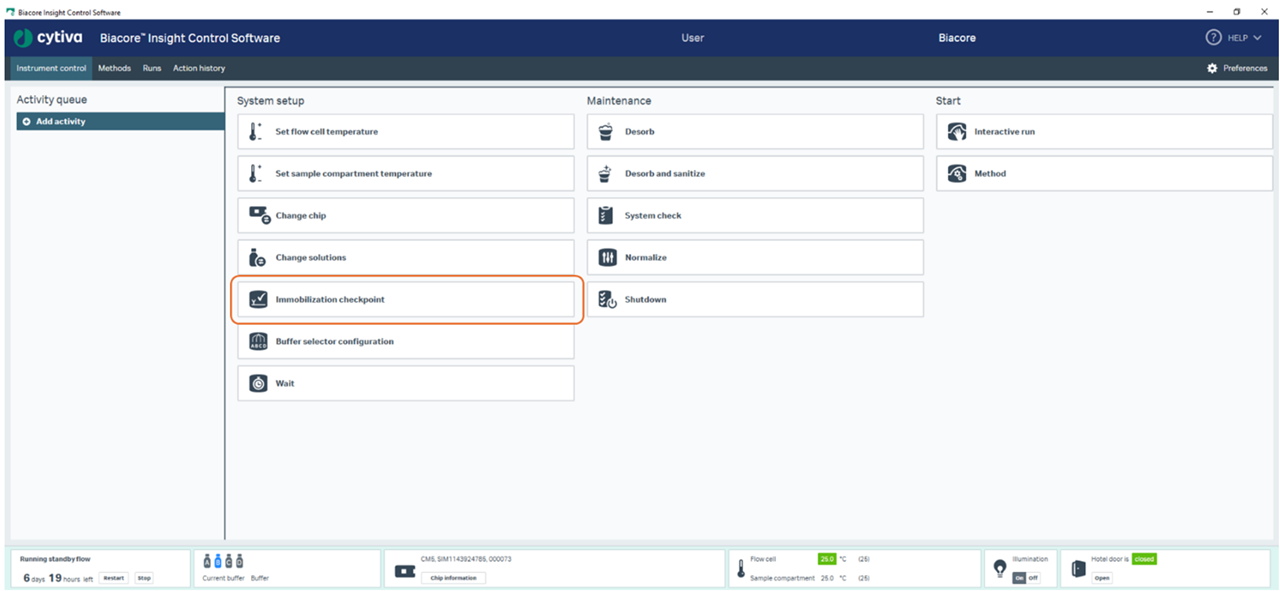
Figure 1:Biacore™ Insight Control Software
Immobilization checkpointの使いかた
Immobilization checkpointは、Activity Queueにて、Immobilization run(固定化)とMethod run(測定)の間に置きます。そして、使用するFlow cellについて、固定化レベルの下限(Low Limit (RU))と上限(High Limit (RU))を設定します(Figure 2,3)。固定化を実施しないFlow Cellについては空欄のままで構いません。
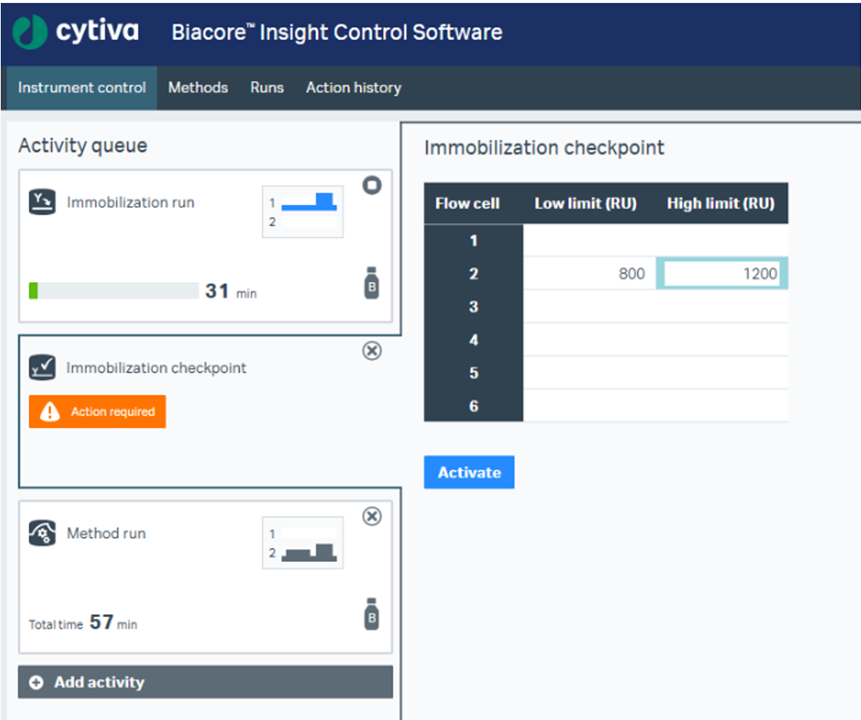
Figure 2:Immobilization checkpoint(Biacore™ 1シリーズ)
Biacore™ 8シリーズでは、チャンネルごとに異なる閾値を設定することが可能です。同じ閾値を設定したい場合には、Use same limit for all channelsにチェックを入れます(Figure 3)。
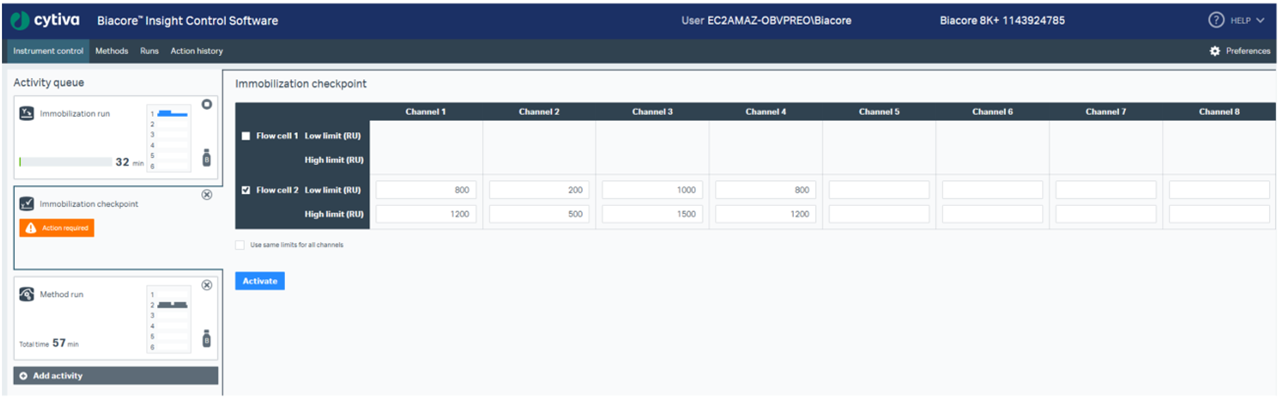
Figure 3:Immobilization checkpoint(Biacore™ 8シリーズ)
最後に、Activateをクリックすればセット完了です。
Immobilization checkpointが設定されていると
Immobilization runが終了した時、固定化レベルが閾値に収まっていれば、続けてMethod runが自動的に走り始めます。もし、閾値に収まっていないFlow Cellが存在した場合、Immobilization checkpointは測定に進んでいいか確認を取ります(Figure 4)。
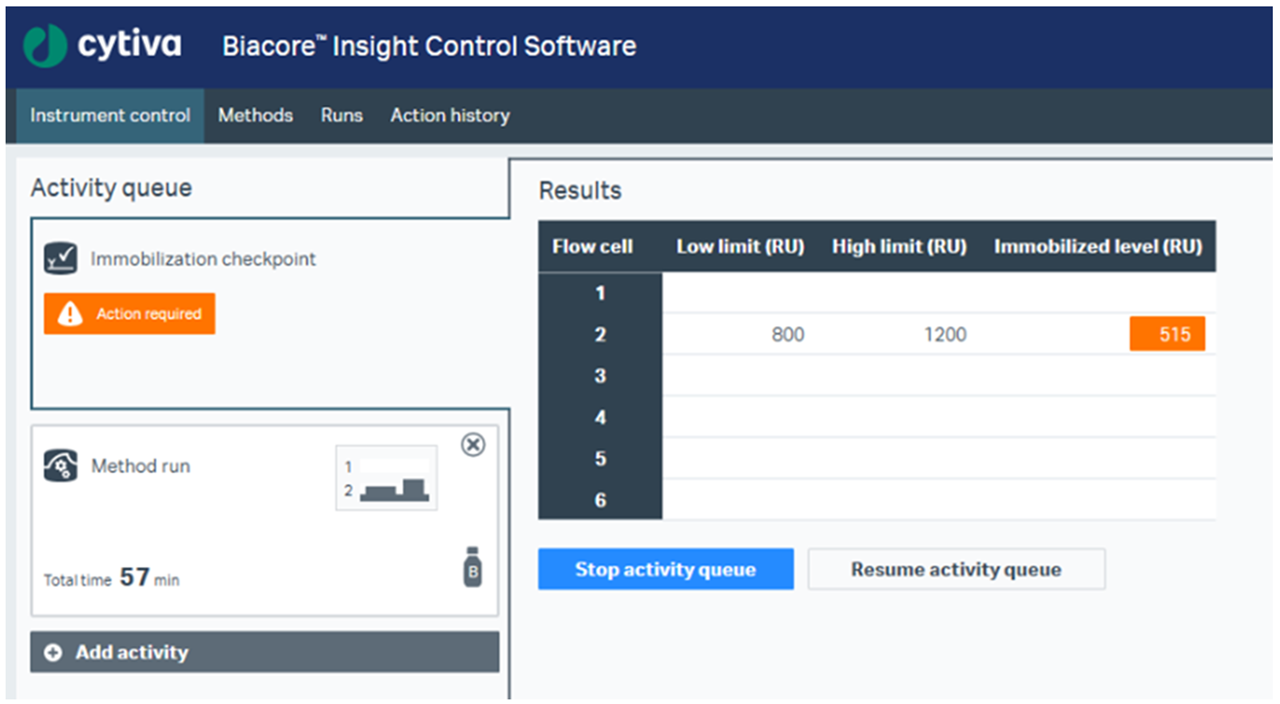
Figure 4:Immobilization checkpoint(Action Required)
閾値には入らなかったけれど、今回の目的は達成できそうだとユーザーが判断した場合、Resume activity queueをクリックすることで、Method runが実行されます。Stop activity queueを選択すると、Method RUNは、Ready to startの状態に戻ります(Figure 5)。
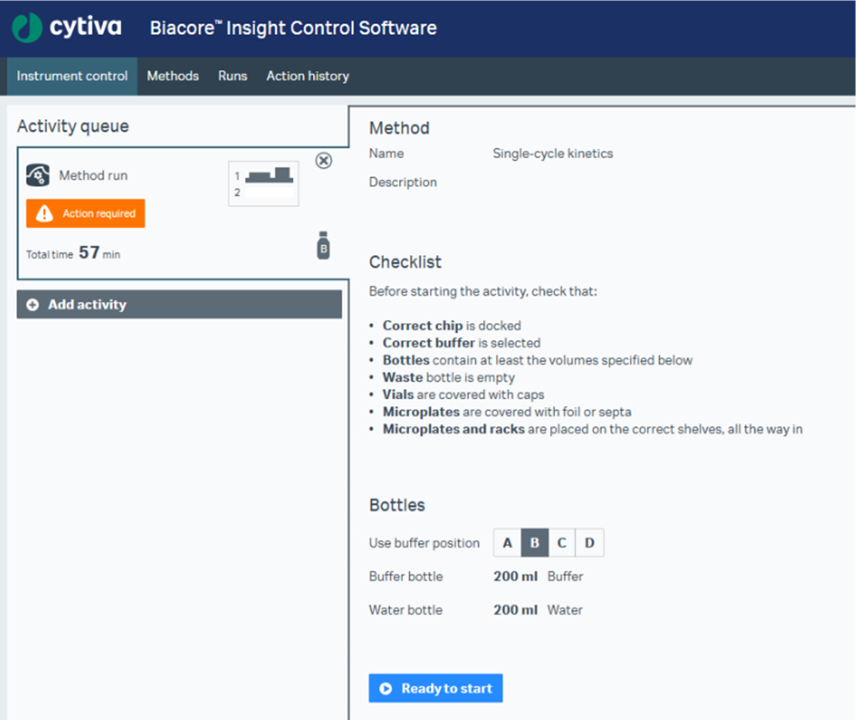
Figure 5:Method run(Action Required)
新しいCM5チップに再度固定化をやり直したい、または、SAチップやNAチップなので追加の固定化がしたいという場合、Activity queueにMethod runを残したまま(サンプルプレートも残したまま)、Add activityからチップの交換や再固定化を進めていただくことも可能です。
Immobilization checkpointを使って、Activity queueを効果的にご活用ください。